注:本文搭建系统为CentOS 7
1. 安装GitLab所需组件
yum install curl policycoreutils-python openssh-server openssh-clients postfix -ypostfix 提供邮件发送服务
2. 启动postfix服务
systemctl enable postfix && systemctl start postfix3. 暂时关闭防火墙
systemctl stop firewalld && systemctl disable firewalld4. 配置清华yum源
cat <<EOF>> /etc/yum.repos.d/gitlab-ce.repo
> [gitlab-ce]
> name=gitlab-ce
> baseurl=http://mirrors.tuna.tsinghua.edu.cn/gitlab-ce/yum/el7
> repo_gpgcheck=0
> gpgcheck=0
> enabled=1
> gpgkey=https://packages.gitlab.com/gpg.key
> EOF
5. yum安装GitLab
yum install gitlab-ce -y6. 配置GitLab外部访问地址
vim /etc/gitlab/gitlab.rb
将external_url 'http://gitlab.example.com'
修改为external_url 'http://服务器IP'7. 重载配置并启动GitLab
gitlab-ctl reconfigure
#每次修改完配置文件后都需要执行此步骤来重载配置。注:
gitlab-ctl status # 可查看各个组件运行状态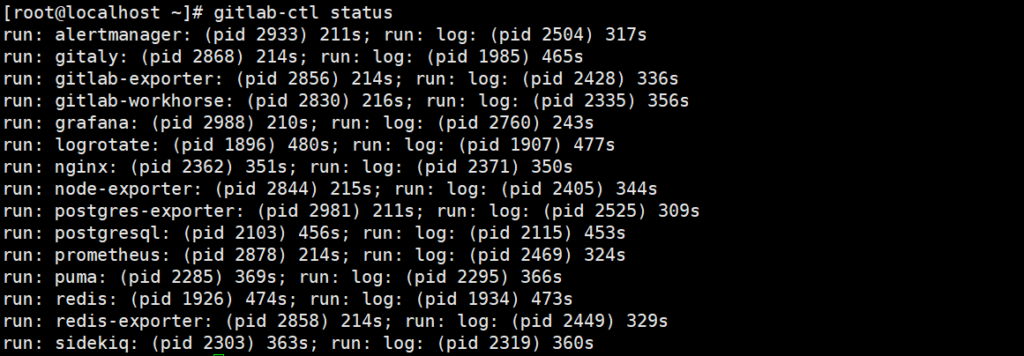
8. 登录GitLab控制台
在浏览器中键入服务器ip地址
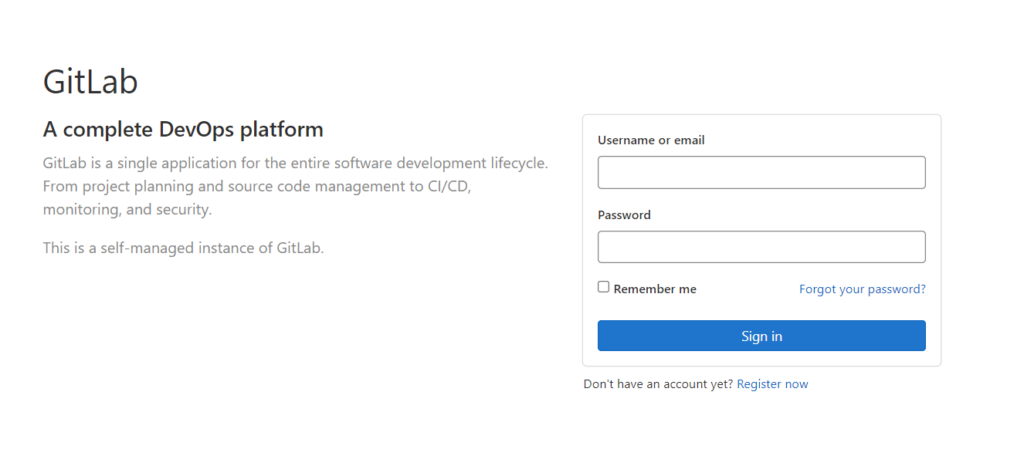
8.1 密码初始化
官方文档地址:How to reset user password | GitLab
sudo gitlab-rake "gitlab:password:reset"

成功登录
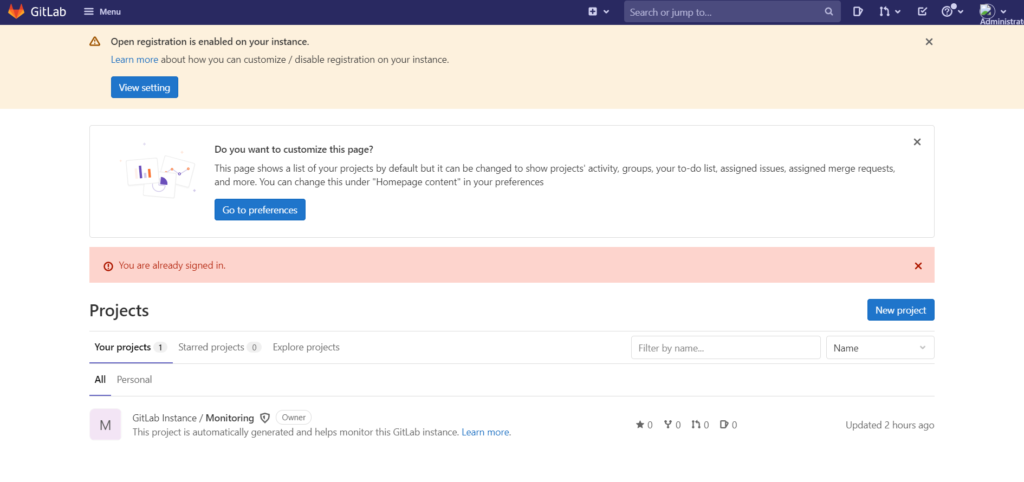
8.2 汉化
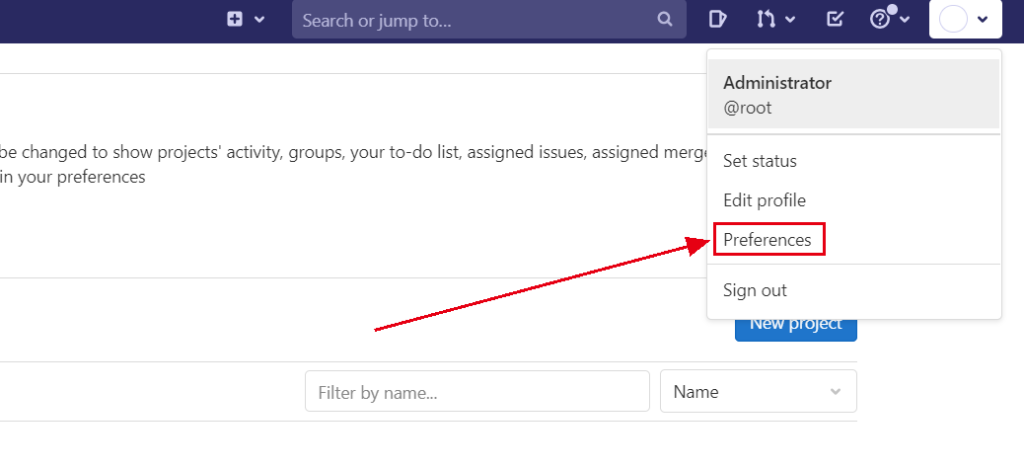
鼠标滑动到最下方
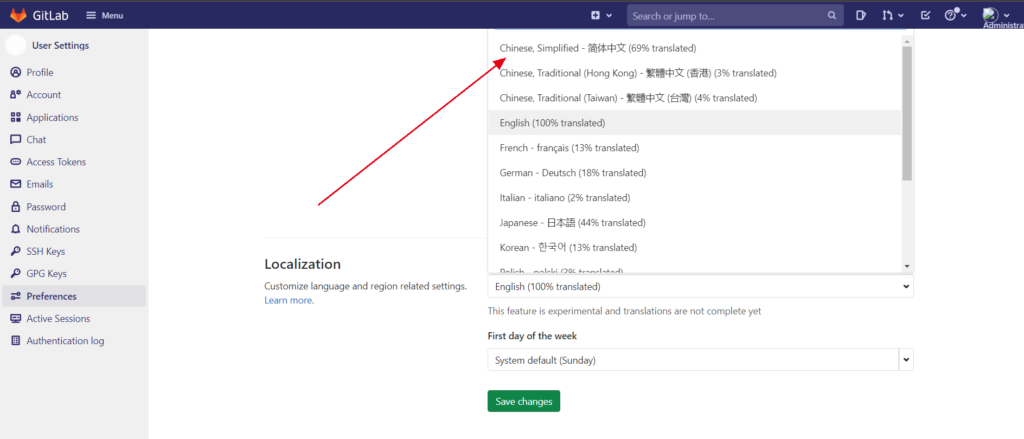
保存
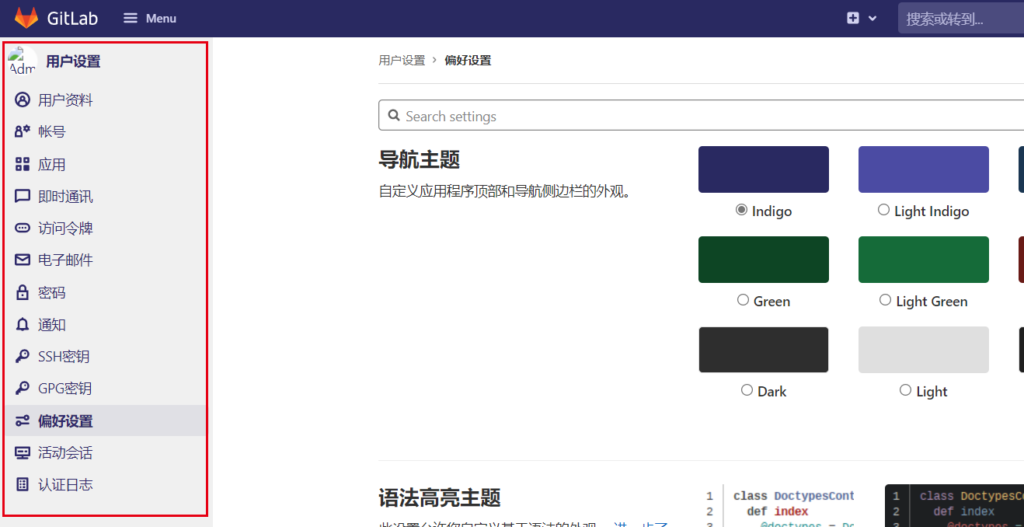
已汉化
9. 配置GitLab邮件服务
可用于重置密码、账号注册、和并请求、邮件验证等。
vim /etc/gitlab/gitlab.rb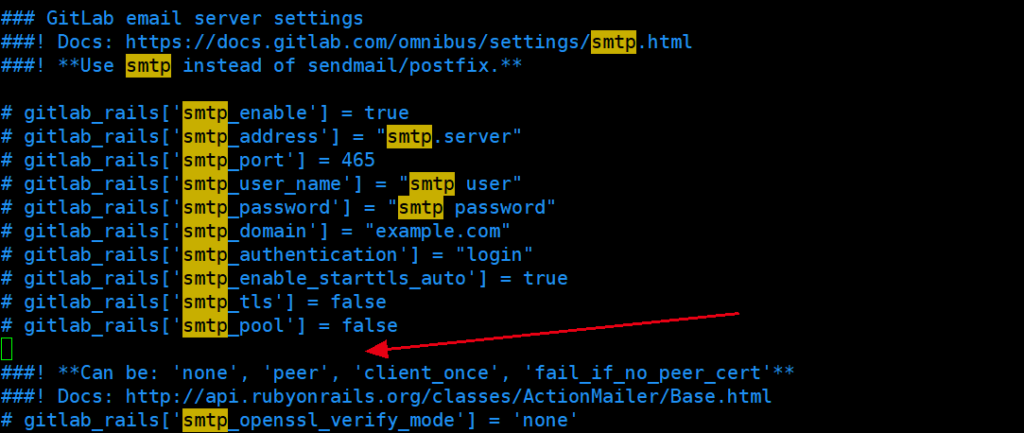
依据文档内容在此插入以下内容原配置文件不做修改留做参考:
gitlab_rails['smtp_enable'] = true
gitlab_rails['smtp_address'] = "smtp.163.com" #邮件服务商服务器地址
gitlab_rails['smtp_port'] = 666 #自定义端口号
gitlab_rails['smtp_user_name'] = "wanwan@163.com" #邮箱用户名 替换成自己的邮箱地址
gitlab_rails['smtp_password'] = "邮箱设置中生成的pop3授权码"
gitlab_rails['smtp_domain'] = "163.com" #邮件服务商地址
gitlab_rails['smtp_authentication'] = "login"
gitlab_rails['smtp_enable_starttls_auto'] = true #加密相关
gitlab_rails['smtp_tls'] = true #tls加密
gitlab_rails['gitlab_email_from'] = 'wanwan@163.com' #替换成自己的邮箱地址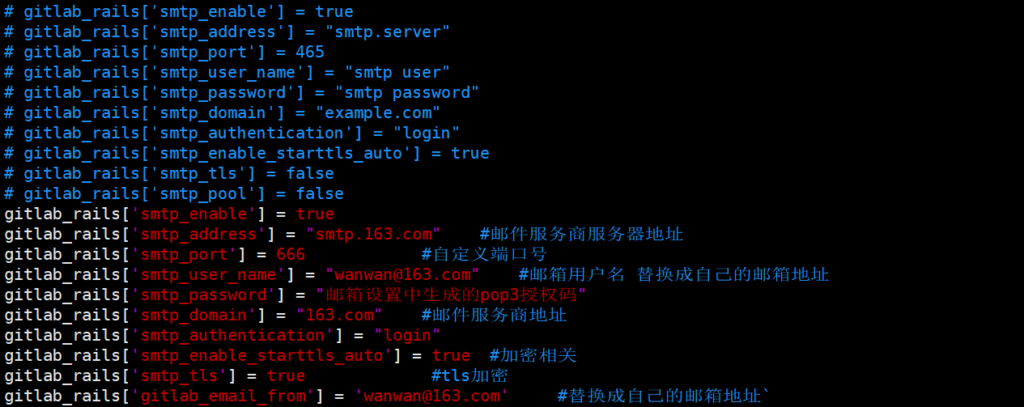
重载配置:
gitlab-ctl reconfigure
 万万没想到
万万没想到![记录一次WordPress插件Redis Object Cache报错“Redis 无法访问: Connection refused [tcp://127.0.0.1:6379]”故障处理方法-万万没想到](https://oss.wanpeng.life/wp-content/uploads/2024/07/a0f1e0603bc52f8-220x150.png)

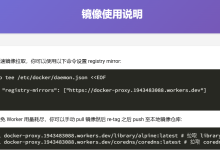

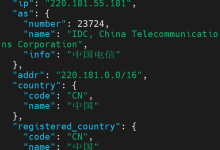
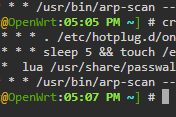
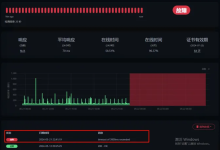

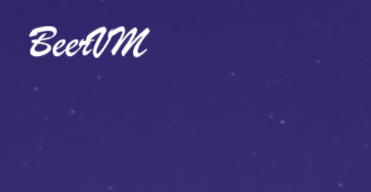
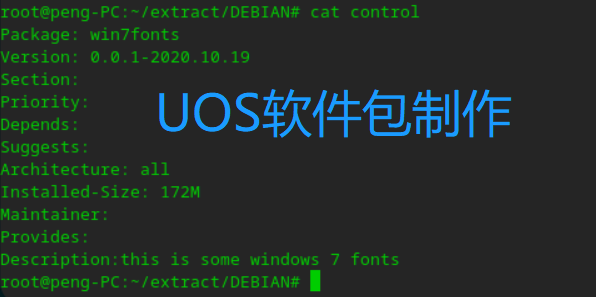

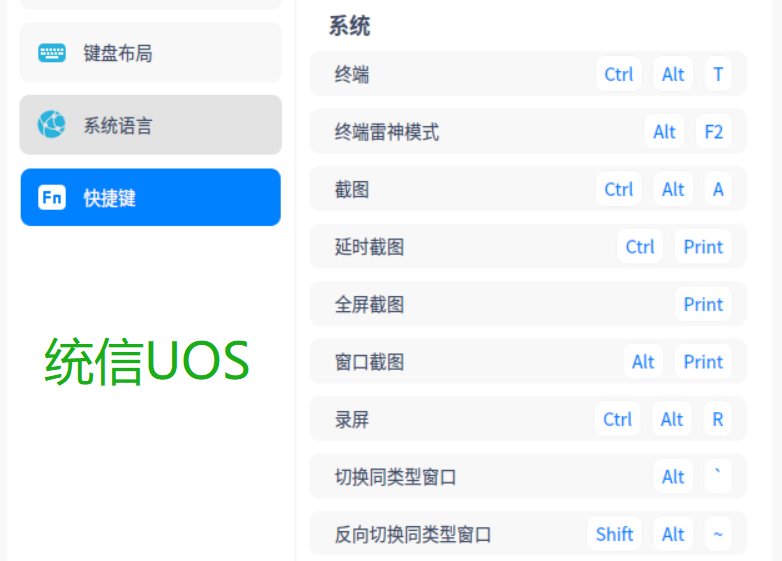
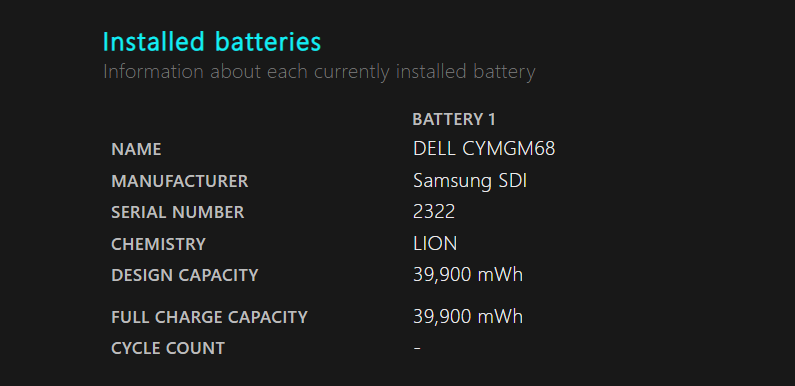

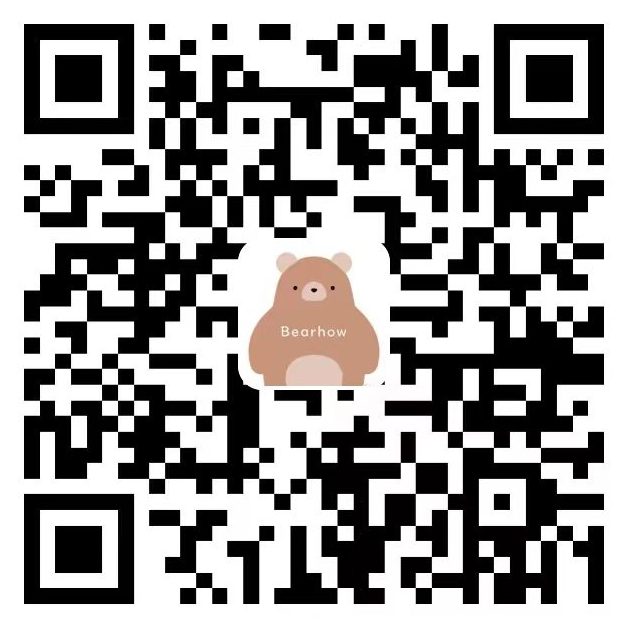
评论前必须登录!
立即登录 注册